
图像处理 占存:2.32MB 时间:2020-09-11
软件介绍: Adobe Photoshop CC2019是由Adobe公司推出的最新一款Photoshop软件,Adobe Photoshop CC2019新...
小伙伴们知道Photoshop CC 2019如何新建项目吗?那么今天小编就来讲解Photoshop CC 2019新建项目的方法,感兴趣的快跟小编一起来看看吧,希望能够帮助到大家呢。
第一步:首先在电脑开始菜单中打开Photoshop CC 2019软件(如图所示)。
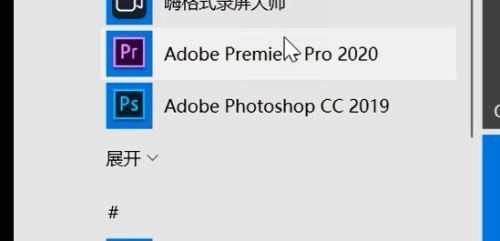
第二步:等待进入软件界面后,点击最上方文件一栏(如图所示)。
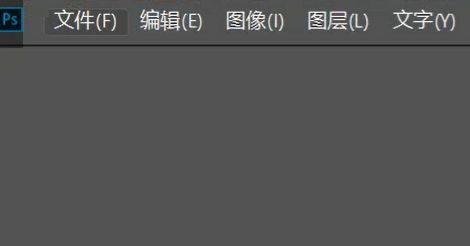
第三步:然后在展开选项中点击新建选项,或快捷键CTRL+N(如图所示)。
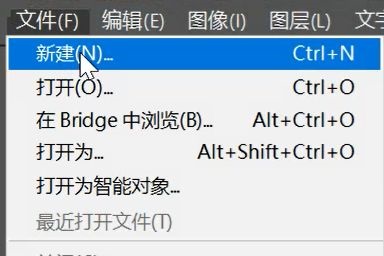
第四步:接着在最近使用项目下方点击默认Photoshop大小(如图所示)。
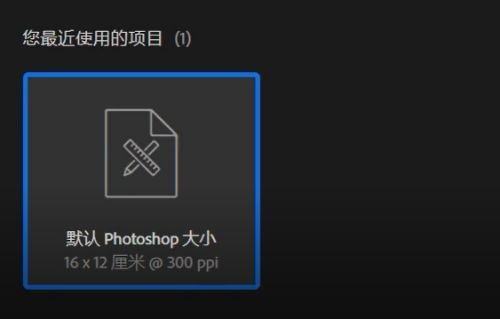
第五步:其次在界面右侧可以设置宽度高度以及分辨率等参数,然后点击创建按钮(如图所示)。
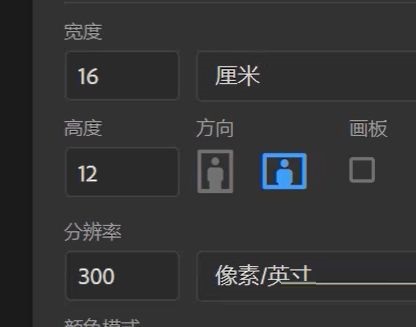
第六步:最后新项目创建成功,将目标图片拉进项目就可以进行编辑了(如图所示)。
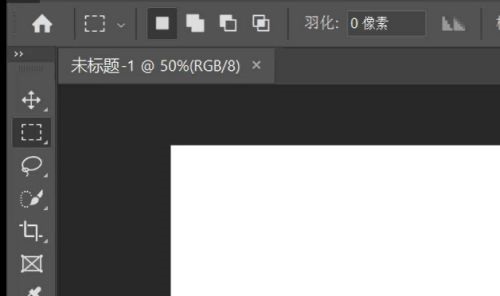
以上就是小编给大家带来的Photoshop CC 2019如何新建项目的全部内容,希望能够帮助到大家哦。